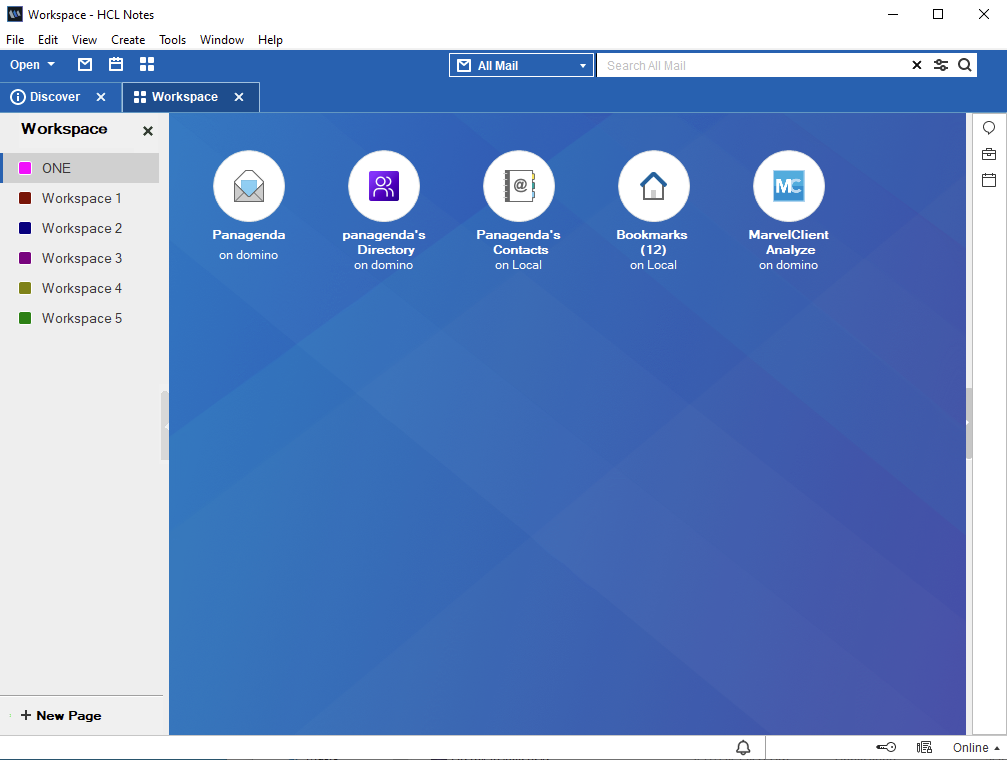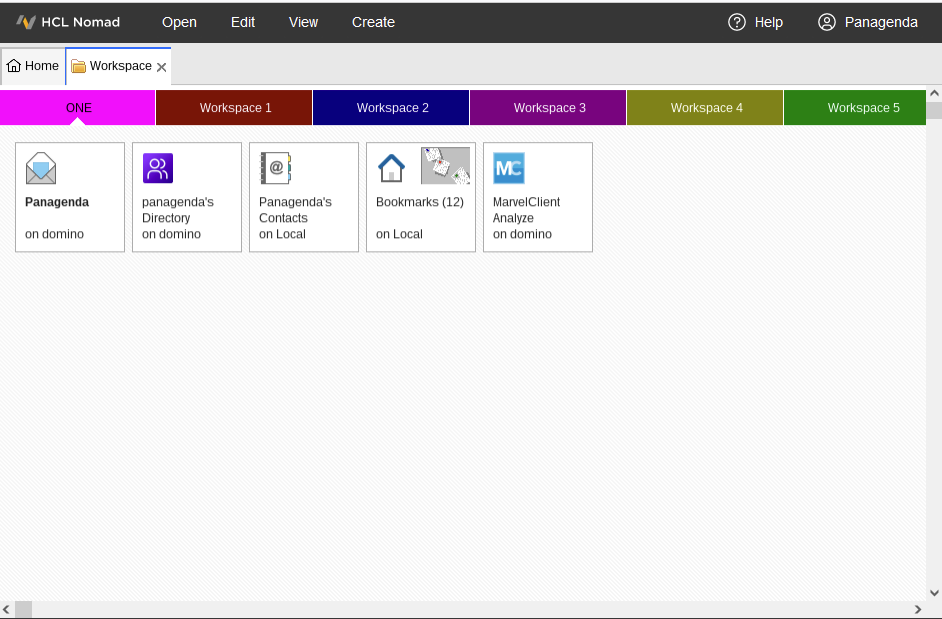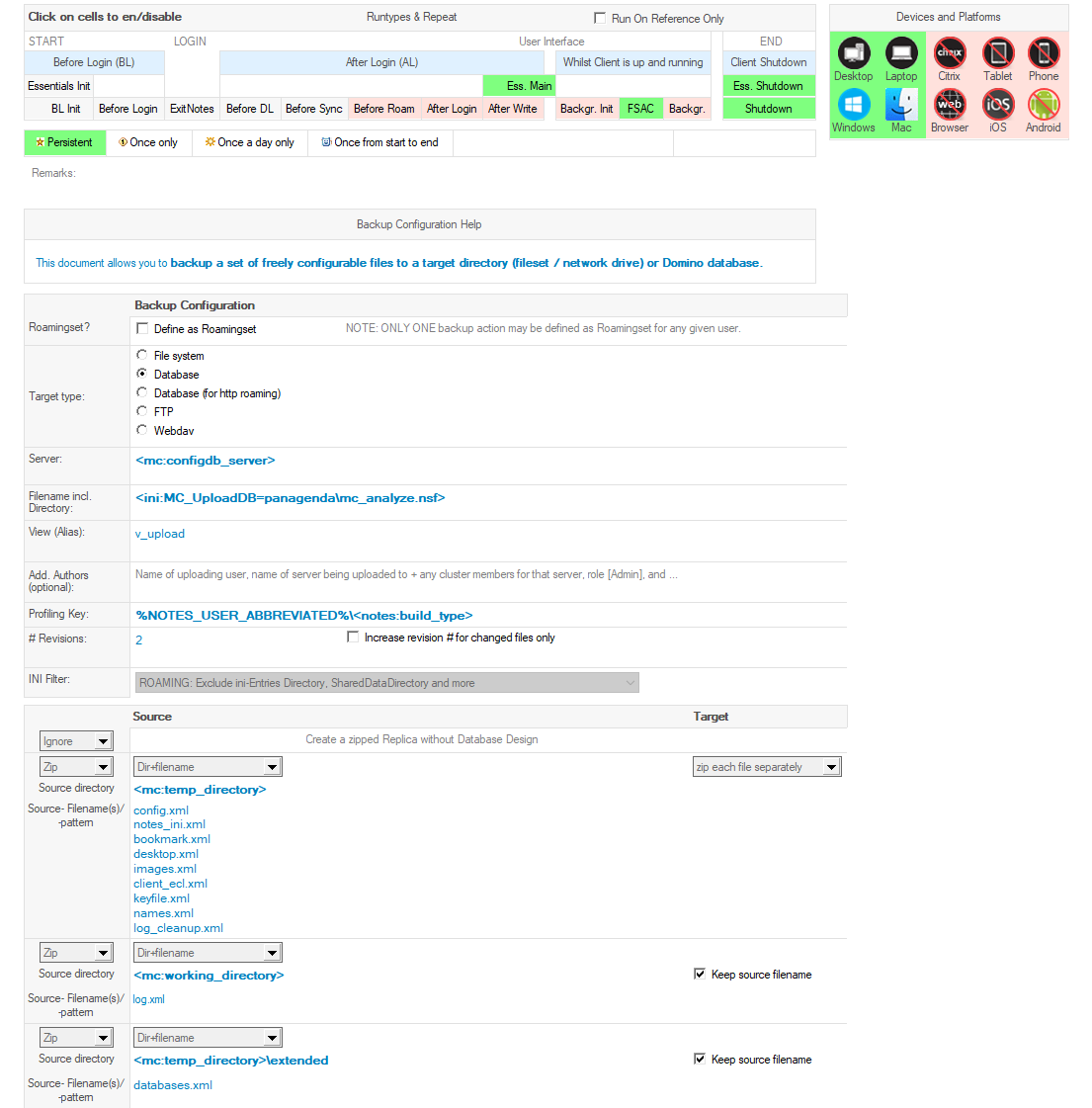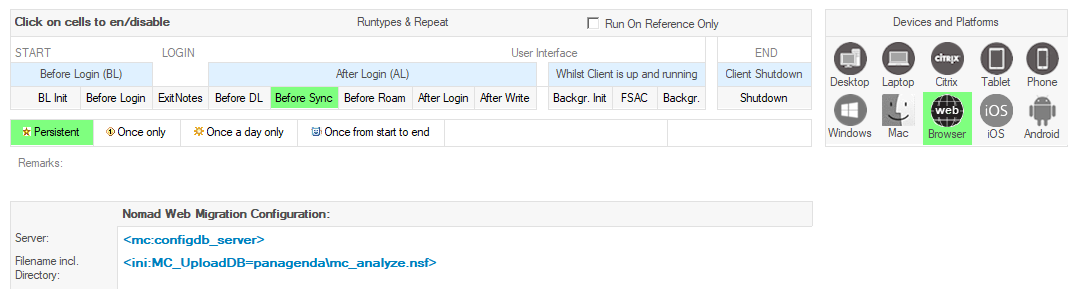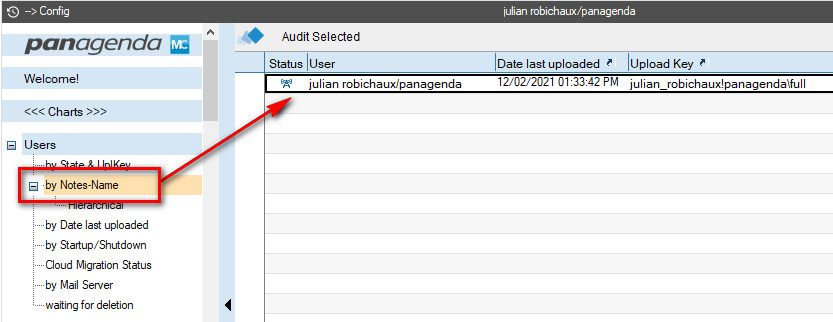Beginnend mit HCL Nomad Web 1.0.2, released im Dezember 2021, MarvelClient hat Webmigration Funktionalität verfügbar für die Nomad Web Plattform.
MarvelClient Nomad Web Migration ist eine Funktion, die kopiert die Symbole, Arbeitsbereichsseiten und aktuelle Apps von Ihrem HCL Notes Desktop-Client zu Ihrem HCL Nomad Web Client das allererste Mal, wenn Sie es verwenden Nomad Web. Dies gibt Benutzern einen vertrauten Arbeitsbereich, mit dem sie sofort loslegen können, wenn sie mit der Verwendung beginnen Nomad Web.
Nomad Web Migration ist kostenlos für alle Benutzer von MarvelClientSelbst MarvelClient Essentials Nutzer!
Denken Sie daran, dass die Webmigration nur die einrichtet Nomad Web Arbeitsplatz das erste Mal, wenn Sie verwenden Nomad Web. Danach wird der Arbeitsbereich durch diese Aktion nicht geändert, es sei denn, Sie verwenden einen anderen Browser oder Sie löschen den Browser-Cache vollständig. Das soll a . sein einmalige Einrichtung Benutzern einen einfachen Wechsel zu ermöglichen Nomad Web Plattform.
Möchten Sie es in Aktion sehen? Beobachten Sie die webinar Nomad Für Webbrowser u MarvelClient: Ein im Himmel gemachtes Spiel.
WICHTIG: Chrome- und Edge-Browser Version 102 und höher haben eine neue Dateisystemschicht das verursacht MarvelClient Webmigration funktioniert nicht Nomad Web 1.0.3. Wenn Sie eine neuere Version dieser Browser verwenden, aktualisieren Sie bitte auf Nomad Web 1.0.4 für eine Fehlerbehebung.
Voraussetzungen:
- Du musst benutzen MarvelClient auf Ihren Desktop-Clients (Grundlagen, Basic oder besser)
- Sie müssen haben Sicherungsaktion das erstellt Backups Ihrer Desktop-Clients in a MarvelClient Datenbank analysieren
- Sie müssen haben Webmigration Aktion zur Verfügung Nomad Web Benutzer, die auf dieselbe Analyse-Datenbank verweist
Bevor Sie beginnen
Wenn Sie bereits verwenden MarvelClient, Stell sicher dass du hast die neueste MarvelClient Vorlagen und DLLs by Ausführen des Online-Updates um sicherzustellen, dass Ihre Config- und Analyze Database-Vorlagen die Version 20211111 oder höher haben.
1. Einrichten MarvelClient
Es gibt viele verschiedene Möglichkeiten, um zu kommen MarvelClient auf Ihren Desktop-Clients einrichten. Hier sind einige Hilfedokumente, die Ihnen den Einstieg erleichtern:
- Anfangen mit MarvelClient Essentials
- Montage von panagenda MarvelClient
- Rollout von panagenda MarvelClient an mehrere Endbenutzer
- Guides, Guides, Guides
Denken Sie daran: ein kostenloses MarvelClient Essentials Version ist bei allen Notes-Clients enthalten und vorinstalliert, sowohl für Windows als auch für Mac, Version 10.0.1 und höher.
2. Erstellen einer Sicherungsaktion
Es gibt zwei verschiedene Möglichkeiten, eine Backup-Aktion zur Verwendung mit zu erstellen Nomad Web Migration.
OPTION 1: Wenn Sie Domino 12.0 oder höher haben und flächendeckende Gesundheitsprogramme MarvelClient Essentials über das Domino-Verzeichniskönnen Sie a MarvelClient Aktion Kundendaten hochladen um Daten in Ihrer Analyze-Datenbank zu sichern.
OPTION 2: Wenn Sie verwalten MarvelClient mit einer Konfigurationsdatenbank (was wir empfehlen):
- Wenn Sie bereits über eine Aktion verfügen, die Daten in der Analyze-Datenbank sichert, müssen Sie wahrscheinlich nichts mehr tun. Stellen Sie nur sicher, dass es mindestens die folgenden Optionen enthält
- Wenn Sie eine Konfigurationsdatenbank haben und noch keine Sicherungsaktion haben, können Sie eine neue Backup-Aktion über das Ansichtsmenü Dateien – Backup/Analyze mit folgenden Einstellungen:
Bemerkenswerte Punkte:
- Das Geräte und Plattformen Abschnitt oben sollte nur Desktop, Laptop, Windows und Mac ausgewählt haben; alle Nomad/Mobile-Optionen sollten deaktiviert sein
- Zieltyp sollte "Datenbank" sein und auf den Server und Dateipfad verweisen, die Ihrer Analyse-Datenbank entsprechen
- Das Profilerstellungsschlüssel sollte %NOTES_USER_ABBREVIATED% sein\
- Die zu sichernden Dateien sollten der obigen Auswahl entsprechen
3. Erstellen einer Webmigrationsaktion
Es gibt zwei verschiedene Möglichkeiten, eine Webmigrationsaktion zu erstellen.
OPTION 1: Wenn Sie Domino 12.0 oder höher haben und flächendeckende Gesundheitsprogramme MarvelClient Essentials über das Domino-Verzeichniskönnen Sie a Nomad Web Migrationsaktion im Domino-Verzeichnis.
OPTION 2: Wenn Sie verwalten MarvelClient mit einer Konfigurationsdatenbank (was wir empfehlen):
- Führen Sie OnlineUpdate aus, um sicherzustellen, dass Sie über die neuesten Vorlagenversionen verfügen (Sie benötigen mindestens Version 20211111)
- erstellen neue Webmigrationsaktion über das Ansichtsmenü Nomad - Nomad Web Migration mit folgenden Einstellungen:
Bemerkenswerte Punkte:
- Das Geräte und Plattformen Abschnitt oben sollte nur "Browser" ausgewählt sein
- Der Server und der Dateipfad sollten mit Ihrer Analyze-Datenbank übereinstimmen
Überprüfung Ihrer Backups
Bevor Sie es versuchen Nomad Web Wenn Sie zum ersten Mal migrieren, öffnen Sie Ihre Analyse-Datenbank und stellen Sie sicher, dass Sie mindestens ein Backup für die Benutzer-ID haben, mit der Sie sich anmelden werden Nomad Web. Dieses Backup MUSS von einem Windows- oder Mac-Desktop-Client stammen.
Wenn für Ihre Benutzer-ID kein Sicherungsdokument aufgeführt ist:
- Stelle sicher MarvelClient läuft auf Ihrem Desktop-Client
- es sollte eine geben extmgr_addins Eintrag in Ihrer notes.ini-Datei, der auf Ihre MarvelClient DLL (zB extmgr_addins=mc.dll)
- /IBM_TECHNICAL_SUPPORT/console.log Datei sollte angeben, welche Version von MarvelClient du rennst in der Nähe des Anfangs der Datei
- Überprüfen Sie Ihre notes.ini-Datei auf a MC_DB_LastReachable Eintrag, der auf dein MarvelClient Konfigurations-DB
- Stellen Sie sicher, dass dies dieselbe Config DB in Schritt 2 oben ist
- Überprüfen Sie Ihre Backup-Aktion in Schritt #2 und stellen Sie sicher, dass sie auf den richtigen Analyze-Datenbankpfad verweist
- Stellen Sie sicher, dass Sie sich seit der Erstellung der Sicherungsaktion mindestens einmal bei einem Desktop-Notes-Client angemeldet und diesen geschlossen haben
- Wenn alles gut aussieht, versuchen Sie, Ihren Client noch einmal neu zu starten
In diesem Artikel finden Sie auch einige erweiterte Fehlerbehebungstechniken: Vorgehensweise, wenn Dokumente nicht in der Analysedatenbank angezeigt werden
Die richtigen Nomad Web Migration
Sobald Sie alles eingerichtet haben, müssen Sie es nur noch verwenden Nomad Web Migration ist... - Nomad Web!
Das allererste Mal, wenn Sie verwenden Nomad Web, sollten Sie automatisch alle Workspace-Informationen aus der Analyse-Datenbank auf Ihre kopieren Nomad Web Kunden.
Denken Sie daran, dass die Webmigration nur die einrichtet Nomad Web Arbeitsplatz das erste Mal, wenn Sie verwenden Nomad Web. Danach wird der Arbeitsbereich durch diese Aktion nicht geändert, es sei denn, Sie verwenden einen anderen Browser oder Sie löschen den Browser-Cache vollständig.